نقوم بإزالة الخلفية خلف النص في MS Word
الخلفية أو ملء Microsoft Word - هذا هو ما يسمى قماش لون معين ، يقع خلف النص. وهذا هو ، النص ، الذي يقع في تمثيله المعتاد على ورقة بيضاء ، وإن كان افتراضية ، في هذه الحالة هو على خلفية بعض الألوان الأخرى ، لا تزال الورقة نفسها بيضاء.
أزل الخلفية خلف النص في الكلمة ، وغالبًا ما تكون سهلة كإضافتها ، ومع ذلك ، في بعض الحالات ، هناك بعض الصعوبات. لهذا السبب سننظر في هذه المقالة بالتفصيل في جميع الطرق التي تسمح بحل هذه المشكلة.
في معظم الأحيان ، فإن الحاجة إلى إزالة الخلفية بعد حدوث النص بعد إدراج في مستند MS Word النص الذي تم نسخه من بعض المواقع. وإذا كان الموقع يبدو واضحًا تمامًا وكان قابلاً للقراءة جيدًا ، فبعد إدخاله في المستند ، لا يبدو هذا النص هو الأفضل. أسوأ شيء يمكن أن يحدث في مثل هذه الحالات هو أن لون الخلفية والنص يصبحان تقريباً نفس الشيء ، مما يجعل من المستحيل قراءته على الإطلاق.
ملاحظة: يمكنك إزالة التعبئة في أي إصدار من Word ، والأدوات الخاصة بهذه الأغراض متطابقة ، في برنامج عام 2003 ، أنه في برنامج عام 2016 ، ومع ذلك ، قد تكون في أماكن مختلفة قليلاً وقد يختلف اسمها قليلاً. في النص سوف نذكر الاختلافات الخطيرة ، وستظهر التعليمات نفسها في مثال MS Office Word 2016.
محتوى
نقوم بإزالة الخلفية خلف النص بواسطة الأدوات الأساسية للبرنامج
إذا تمت إضافة الخلفية بعد إضافة النص باستخدام أداة التعبئة أو نظائرها ، فأنت بحاجة إلى إزالتها بنفس الطريقة بالضبط.
1. حدد كل النص ( Ctrl + A ) أو جزء النص (بالماوس) ، الخلفية التي تريد تغييرها.
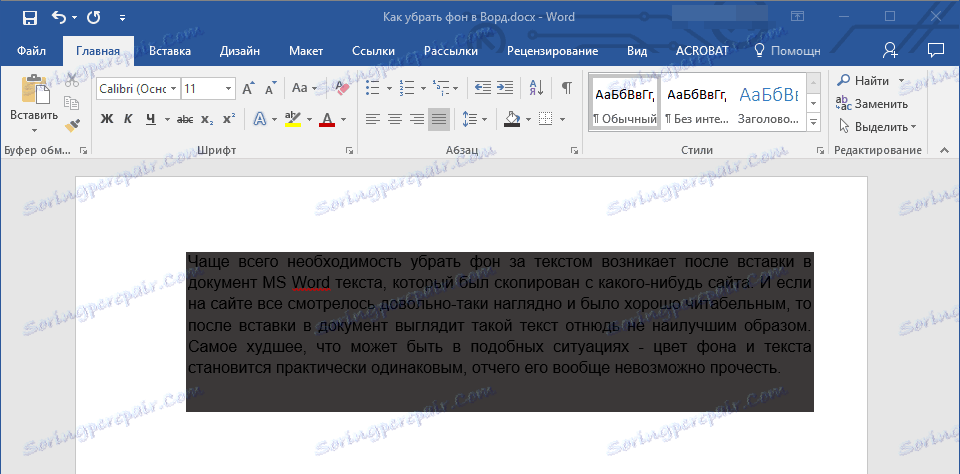
2. في علامة التبويب الصفحة الرئيسية ، في المجموعة فقرة ، ابحث عن الزر " تعبئة" ، وانقر فوق المثلث الصغير المجاور له.
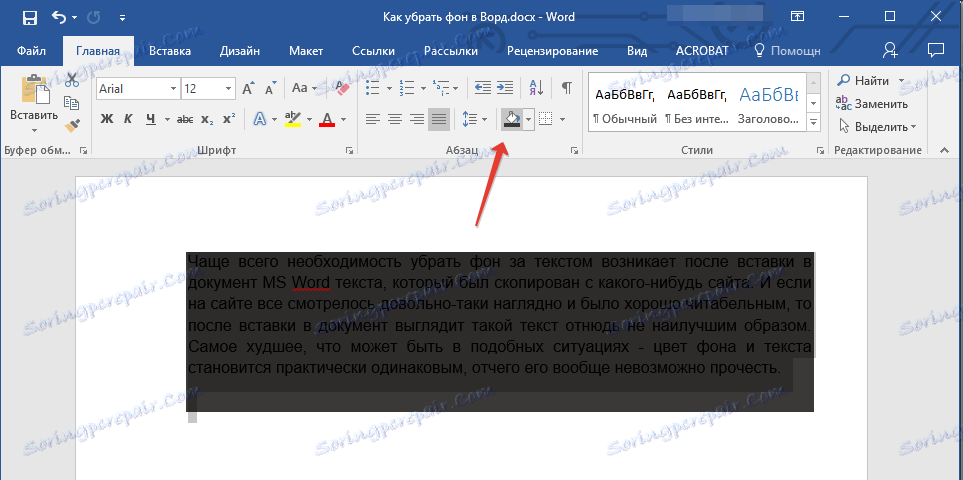
3. حدد "لا لون" من القائمة التي تظهر .
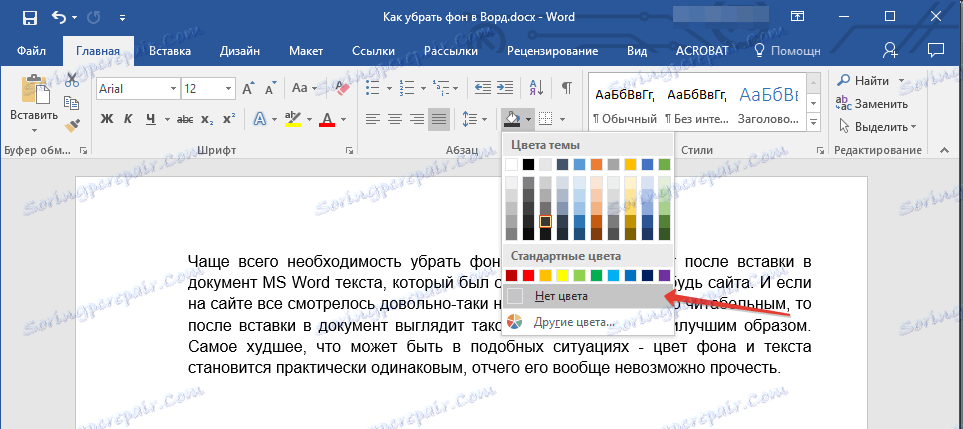
4. تختفي الخلفية خلف النص.

5. إذا لزم الأمر ، قم بتغيير لون الخط:
- حدد جزء النص الذي تريد تغيير لون خطه ؛
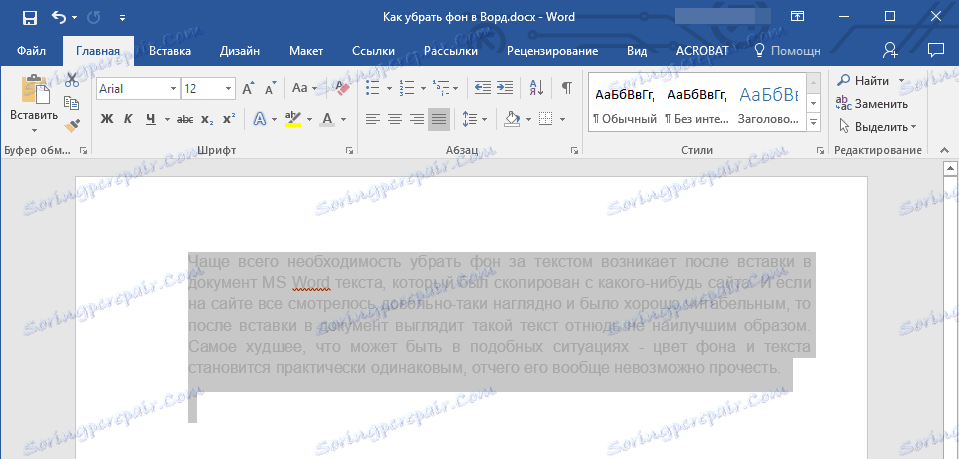
انقر فوق "لون الخط" (الحرف "A" في المجموعة "الخط" )؛
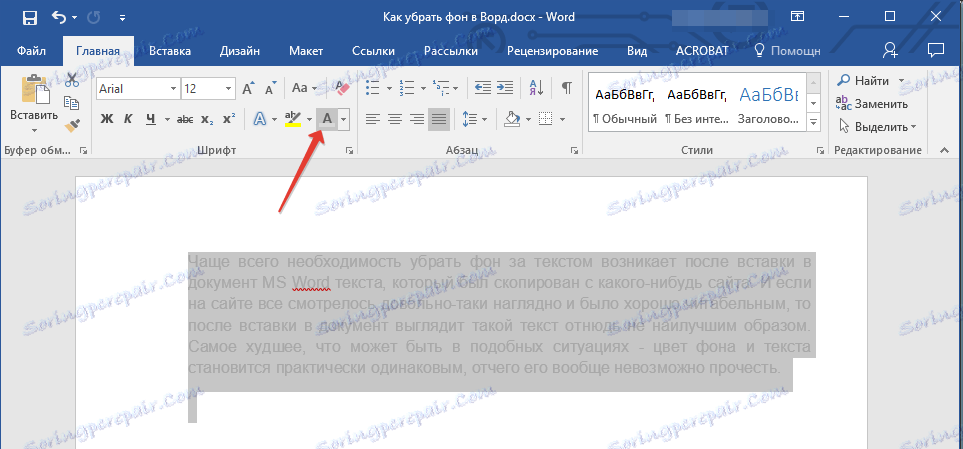
- في المربع الذي يظهر أمامك ، حدد اللون المطلوب. على الأرجح ، سيكون الأسود الحل الأفضل.
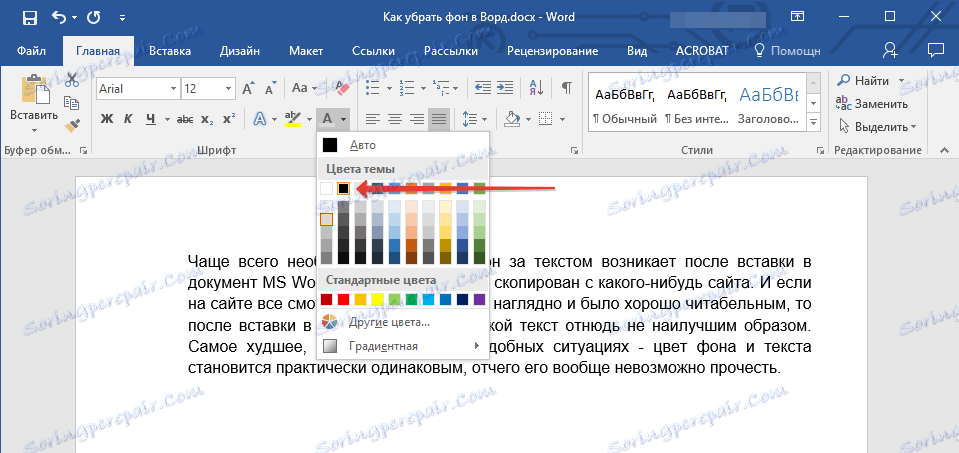
ملاحظة: في Word 2003 ، توجد الأدوات الخاصة بإدارة اللون والتعبئة ("الحدود والتعبئات") في علامة التبويب "تنسيق". في Microsoft Word 2007 - 2010 ، توجد أدوات مشابهة في علامة التبويب "تخطيط الصفحة" (مجموعة "خلفية الصفحة").
ربما لم تتم إضافة الخلفية خلف النص عن طريق الملء ، ولكن باستخدام أداة "لون تحديد النص" . خوارزمية الإجراءات اللازمة لإزالة الخلفية خلف النص ، في هذه الحالة مماثلة للعمل مع الأداة "Pouring" .

ملاحظة: من السهل ملاحظة الفرق بين الخلفية التي تم إنشاؤها بواسطة التعبئة والخلفية المضافة باستخدام أداة "لون تحديد النص". في الحالة الأولى ، تكون الخلفية صلبة ، في الثانية - تكون الخطوط البيضاء مرئية بين السطور.
1. حدد النص أو الجزء الذي تريد تغيير الخلفية له

2. في لوحة التحكم في علامة التبويب "Home" ، في المجموعة "Font" ، انقر فوق المثلث الموجود بجوار الزر "Text highlighting" (الحروف "ab" ).

3. في النافذة المنبثقة ، حدد "لا لون" .

4. تختفي الخلفية خلف النص. إذا لزم الأمر ، قم بتغيير لون الخط باتباع الخطوات الموضحة في القسم السابق من المقالة.

نقوم بإزالة الخلفية خلف النص باستخدام أدوات للتعامل مع النمط
كما قلنا في وقت سابق ، في معظم الأحيان الحاجة إلى إزالة الخلفية بعد حدوث النص بعد إدخال النص المنسوخ من الإنترنت. لا تكون أدوات "التعبئة" و "تمييز النص" فعالة دائمًا في مثل هذه الحالات. لحسن الحظ ، هناك طريقة يمكنك من خلالها ببساطة "إلغاء" التنسيق الأصلي للنص ، مما يجعله قياسيًا في Word.
1. حدد كل النص أو الجزء الذي تريد تغيير خلفيته.
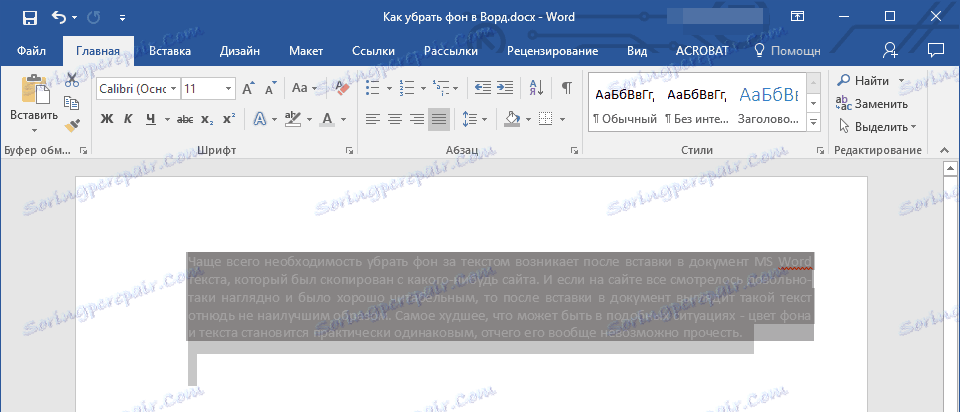
2. في علامة التبويب "الصفحة الرئيسية" (في الإصدارات القديمة من البرنامج ، انتقل إلى علامة التبويب "تنسيق" أو "تخطيط الصفحة" ، لبرنامجي Word 2003 و Word 2007 - 2010 ، على التوالي) ، قم بتوسيع مربع حوار مجموعة "الأنماط" (في الإصدارات القديمة من البرنامج ، العثور على زر "أنماط وتنسيقات" أو "الأنماط" فقط).

3. حدد العنصر "مسح الكل" في أعلى القائمة وأغلق مربع الحوار.
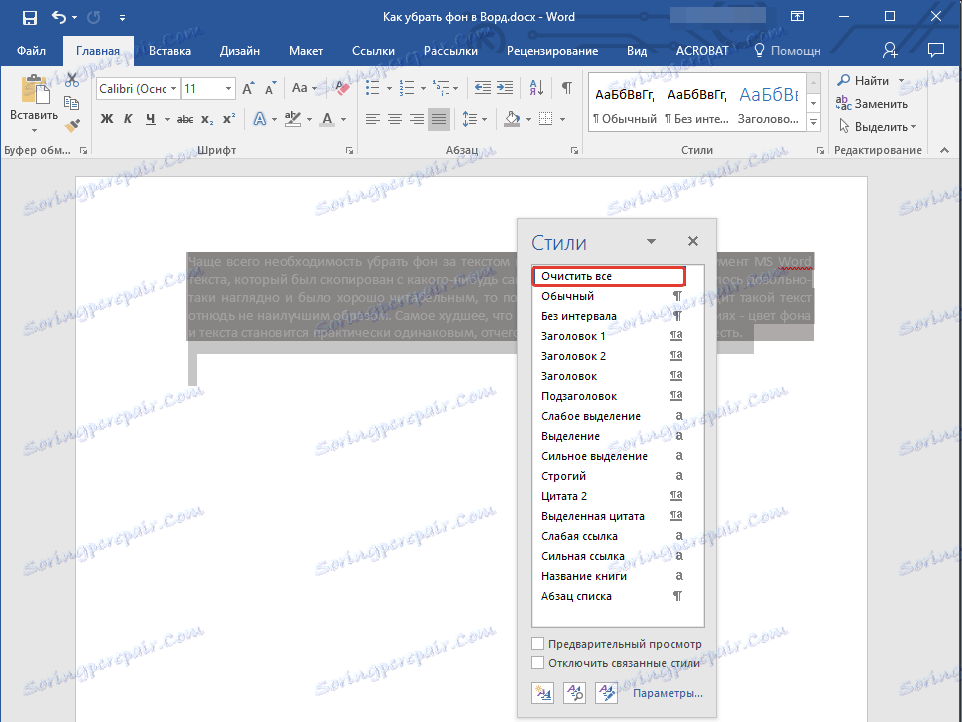
4. سيكون النص القياسي للبرنامج من عرض Microsoft - الخط القياسي وحجمه ولونه ، كما تختفي الخلفية.

هذا هو ، هنا أنت وتعلمت كيفية إزالة الخلفية خلف النص أو ، كما يطلق عليه ، التعبئة أو الركيزة في الكلمة. نتمنى لك النجاح في قهر جميع إمكانيات Microsoft Word.
